Der St. Patrick's Day ist der 17. März und vielleicht möchten Sie Ihren Partyraum mit festlichen Farben verschönern. Du wirst welche haben müssen Intelligente Lichter um wirklich den Ton anzugeben, aber sobald sie eingerichtet sind, ist es einfach, die Farben zu ändern. Das Wichtigste ist, mit den beteiligten nativen Apps vertraut zu sein und die gewünschte Farbe genau zu identifizieren.
Inhalt
- So ändern Sie die Lichtfarbe von Philips Hue
- So ändern Sie die Lichtfarbe von Nanoleaf
- So ändern Sie die Lichtfarbe von Govee
Empfohlene Videos
Einfach
5 Minuten
Intelligente Lichter
Telefon mit installierter Hersteller-App
So ändern Sie die Lichtfarbe von Philips Hue
Philips Hue hat den Standard für intelligente Heimbeleuchtung gesetzt. Es ist möglich, ein komplettes Zuhause über dasselbe Netzwerk zu betreiben und seine Aktivitäten mit der Musik von Spotify zu synchronisieren.
Schritt 1: Herunterladen und installieren die Hue-App auf Ihrem Telefon.
Schritt 2: Sobald die Lichter waren aufstellen, tippen Sie auf den Raum, dessen Farbe Sie ändern möchten.
Verwandt
- Die besten intelligenten Terrassenleuchten unter 100 $
- Verbessern Sie Ihr Zähneputzen mit dieser intelligenten Zahnbürste von Colgate für 15 $
- Rachio 3 vs. Rachio Smart Hose Timer: Was ist besser für Ihren Garten?
Schritt 3: Tippen Sie auf die + Schaltfläche neben Meine Szenen um alle Lichter auf einmal auszutauschen.
Schritt 4: Bei festlichen Anlässen kann es hilfreich sein, ein Referenzbild zu verwenden, um die Farben originalgetreu einzufangen. Laden Sie ein relevantes Bild auf Ihr Telefon herunter und tippen Sie in der Hue-App auf Foto verwenden.
Schritt 5: Wählen Sie das Bild aus Ihrer Dateibibliothek aus. Die App ermittelt die vorherrschenden Farben und erstellt daraus ein Farbrezept. Tippen Sie auf die Zufallstaste, um zwischen den Farben zu wechseln. Sie sollten sich die Lichter im Raum ansehen.
Schritt 6: Benennen Sie die Szene und tippen Sie auf Speichern.
Schritt 7: Um einzelne Lichter zu optimieren, tippen Sie einfach in der Raumoberfläche darauf und ziehen Sie die Auswahl per Drag & Drop an eine beliebige Stelle im Farbkreis.
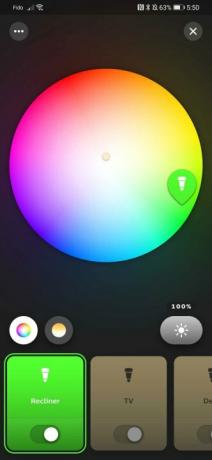
So ändern Sie die Lichtfarbe von Nanoleaf
Nanoleaf-Lichter eignen sich hervorragend, um Ihren Farbrezepten Animationen hinzuzufügen. Ihre Wandpaneele erfreuen sich großer Beliebtheit und dank ihres modularen Systems können Sie die Leuchten kombinieren und kombinieren, um das gewünschte Muster zu erhalten. Stellen Sie ein Kleeblatt, einen Weihnachtsbaum oder eine beliebige Form auf, die der Anlass erfordert.
Schritt 1: Herunterladen und installieren die Nanoleaf-App.
Schritt 2: Sobald die Lichter waren aufstellen, tippen Sie auf die Farbleiste des Lichts, dessen Farbe Sie ändern möchten.
Schritt 3: Tippen Sie auf die Registerkarte „Basis“, um eine einzelne Volltonfarbe für das Licht auszuwählen. Tippen Sie auf die Szene Klicken Sie auf die Registerkarte, um ein voreingestelltes animiertes Lichtrezept auszuwählen oder ein eigenes zu erstellen.
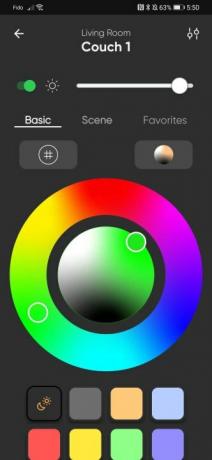
Schritt 4: Für animierte Beleuchtungsoptionen tippen Sie auf Entdecken Klicken Sie unten auf die Registerkarte und dann oben rechts auf das Suchsymbol. Geben Sie die Begriffe ein, nach denen Sie suchen möchten, sei es so einfach wie „grün“ oder spezifischer wie „Weihnachten“.
Schritt 5: Tippen Sie auf das Lichtrezept, das Sie verwenden möchten, und wählen Sie dann die Lichter oder den Raum aus, für den/die Sie es verwenden möchten. Dadurch wird eine Vorschau des Rezepts in Aktion angezeigt. Tippen Sie auf die Herunterladen Symbol unten rechts in der Farbrezeptliste, um es dauerhaft auf der Lampe zu speichern.
So ändern Sie die Lichtfarbe von Govee
Govee bietet eine große Auswahl an intelligenten Lichtformfaktoren und hält dabei den Preis angemessen. Wenn Sie gerade erst mit intelligenten Lichtern beginnen und nicht sofort eine große Investition tätigen möchten, ist Govee eine gute Wahl.
Schritt 1: Laden Sie das herunter und installieren Sie es Govee-App.
Schritt 2: Sobald die Lichter waren aufstellen, tippen Sie auf das Licht, dessen Farbe Sie ändern möchten.
Schritt 3: Tippen Sie oben rechts auf den Netzschalter, falls dieser noch nicht aktiviert ist.
Schritt 4: Wählen Sie die Govee-Leuchten in der Sammlung aus, um zum gewünschten Farbschema zu wechseln.
Schritt 5: Tippen Sie auf die Farbschaltfläche und wählen Sie eine Farbe aus den vorhandenen Voreinstellungen oder den Schiebereglern darunter aus.

Schritt 6: Für animierte Farbrezepte tippen Sie auf Szene Taste nach Auswahl des Lichts. Mehrere Registerkarten unterteilen die Rezepte in Kategorien. Die Animationsrichtung und der Ursprung jeder Szene können geändert werden.
Das Ändern der Farben Ihrer intelligenten Lichter ist eine der einfacheren Dinge, die Sie damit machen können, und kann Ihrem Raum rund um die festlichen Zeiten des Jahres viel Persönlichkeit verleihen.
Empfehlungen der Redaktion
- Die beste Smart-Home-Technologie für Ihr Wohnheim
- So synchronisieren Sie Ihre Alexa-Geräte
- Kann ein intelligentes Sprinklersystem Ihnen helfen, weniger Wasser zu verbrauchen?
- Neu bei intelligenten Lichtern? Dieses Philips Hue Starter Kit kostet am Prime Day 90 US-Dollar
- So aktivieren Sie Ihr SimpliSafe-System nachts
Werten Sie Ihren Lebensstil aufDigital Trends hilft Lesern mit den neuesten Nachrichten, unterhaltsamen Produktrezensionen, aufschlussreichen Leitartikeln und einzigartigen Einblicken, den Überblick über die schnelllebige Welt der Technik zu behalten.



